苹果4手机系统更新指南
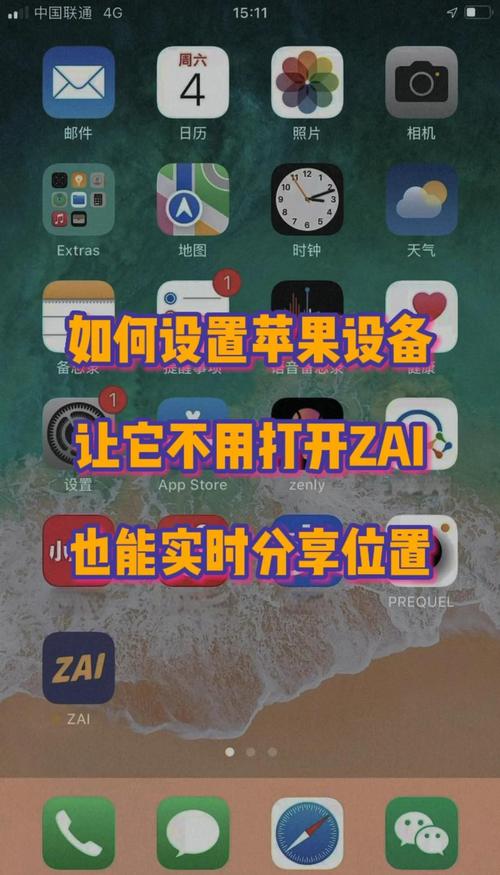
苹果4作为一款具有里程碑意义的设备,虽然已不再支持最新的iOS版本,但许多用户仍希望保持其系统在可用的最新状态,以确保稳定性和安全性,完成这一过程需要对步骤有清晰了解,并做好充分准备。
在开始更新前,请务必确认设备的当前系统版本,操作方法是进入“设置”>“通用”>“关于本机”,查看“版本”一项,苹果4所能支持的最高官方系统版本为iOS 7.1.2,若您的设备已运行此版本,则无法再进行升级,若系统版本较低,则可继续以下流程。

完成数据备份是至关重要的一步,更新过程中虽通常顺利,但为防万一,强烈建议提前备份所有重要内容,您可通过iTunes或iCloud完成备份,使用iTunes时,将设备连接至电脑,打开iTunes后选择“立即备份”;使用iCloud时,确保手机连接Wi-Fi并进入“设置”>“iCloud”>“备份”,开启iCloud备份并选择“立即备份”,备份完成后,请确认备份已成功完成,方可进行下一步。
为保证更新过程不受干扰,请确保设备电量充足,建议电量在50%以上或连接电源进行操作,稳定快速的网络环境必不可少,由于固件文件较大,务必使用Wi-Fi网络,避免使用移动数据,以免产生额外费用且下载速度缓慢。
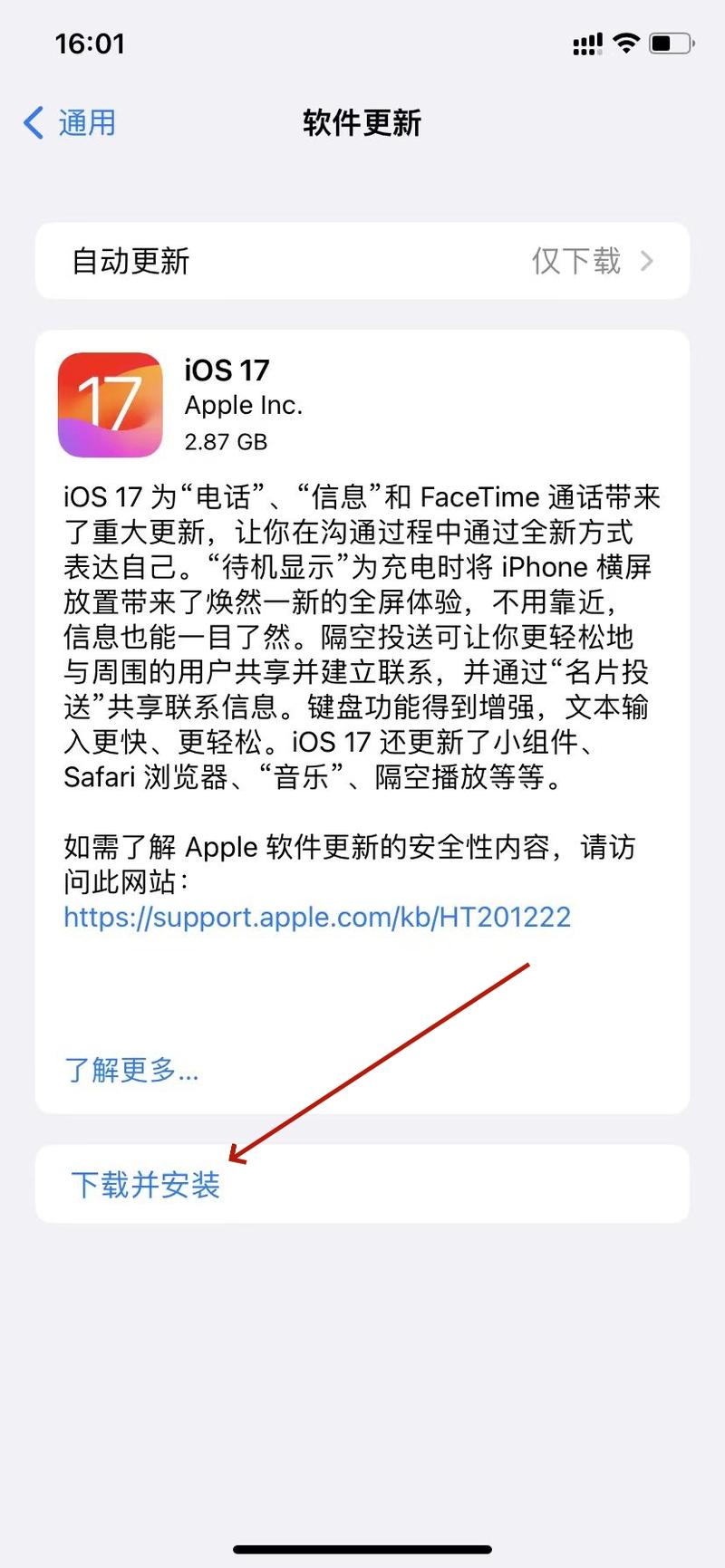
一切准备就绪后,您可以选择两种方式进行系统更新:直接通过设备无线升级(OTA)或使用电脑端iTunes完成,若选择OTA升级,请进入“设置”>“通用”>“软件更新”,设备将自动检查可用更新,若检测到iOS 7.1.2更新,请按照屏幕提示下载并安装,下载完成后,设备将要求重启,点击“安装”即可开始安装过程。
若选择通过iTunes升级,则需先确保电脑上已安装最新版iTunes,使用原装数据线将苹果4连接至电脑,打开iTunes后选择您的设备,在“面板中,点击“检查更新”,接着点击“下载并更新”,iTunes将自动下载固件并完成验证,随后开始安装,整个过程需保持设备与电脑的连接,切勿中断。
无论采用哪种方式,在安装过程中设备可能会多次重启并显示进度条,这属于正常现象,请耐心等待,不要进行任何操作或断开连接,更新完成后,设备将进入欢迎界面,此时可按照提示完成初始设置,并从备份中恢复您的数据。
若在更新过程中遇到问题,例如更新失败、设备卡住或无法开机,可尝试将设备连接至iTunes并进行恢复模式操作,通常情况下,重新启动更新流程或恢复备份即可解决大部分问题。
保持系统更新是维护设备安全与性能的重要方式,即使苹果4已无法获得最新功能,维持在iOS 7.1.2版本仍能提供基础的安全防护和稳定性优化,对于仍在使用这款经典设备的用户来说,定期检查更新并及时安装,是延长设备使用寿命的有效做法。









评论列表 (0)